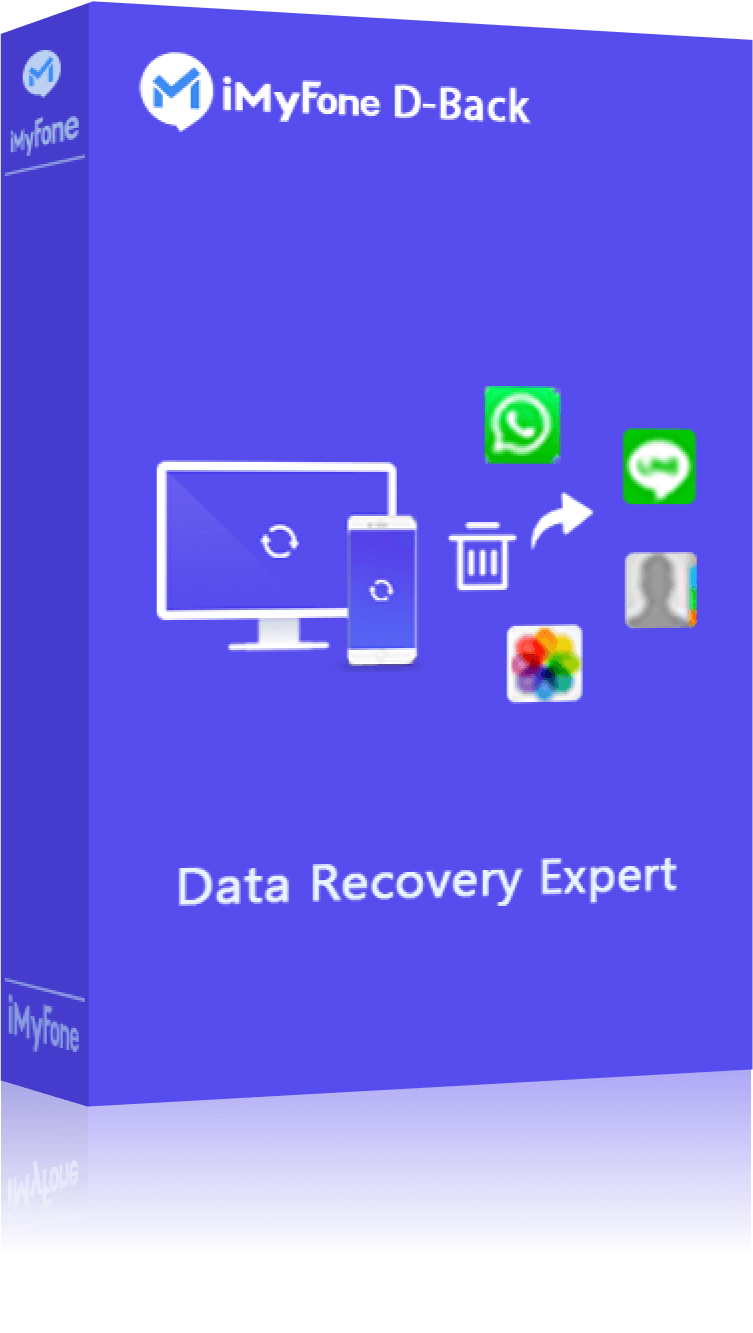عند التحقق من تفاصيل استهلاك مساحة التخزين، قد تلاحظ أن بيانات نظام iPhone كبيرة جدًا، مما يؤدي إلى امتلاء مساحة التخزين بالكامل. مستخدمو أجهزة iPhone ذات السعة المحدودة غالبًا ما يتلقون رسالة تفيد بأن المساحة ممتلئة، فما العمل في هذه الحالة؟
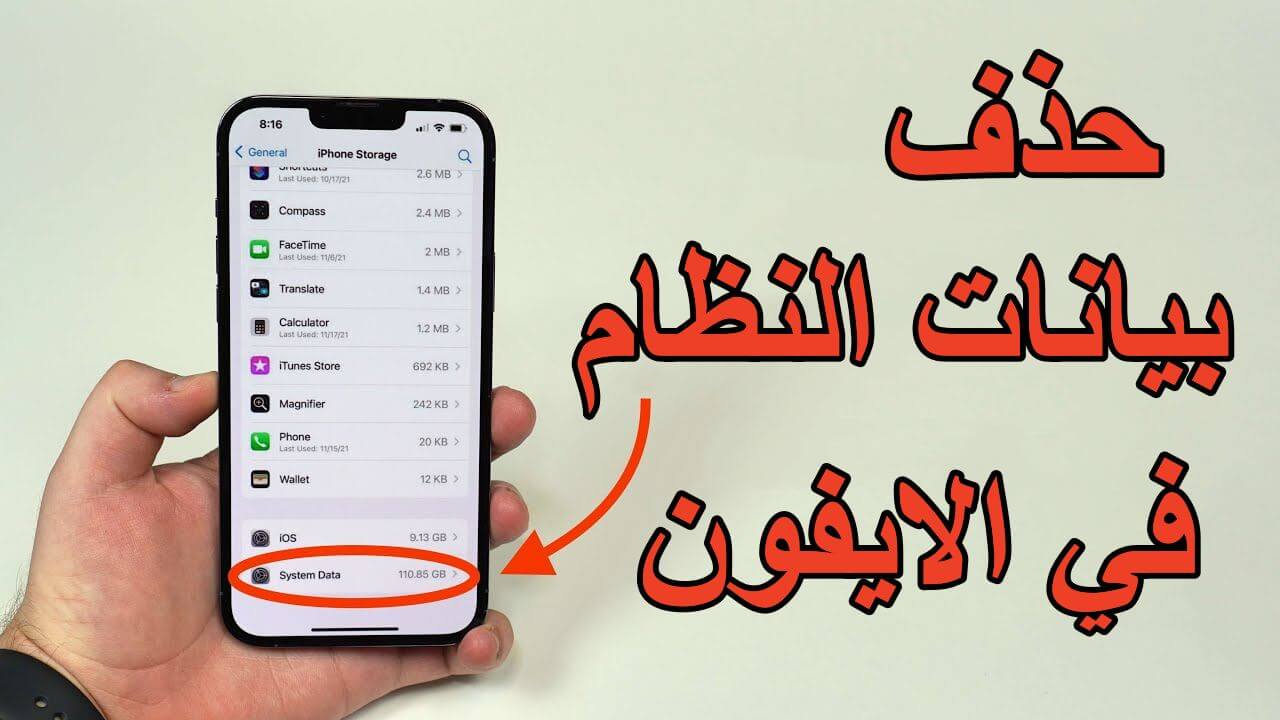
في المقال القادم، سنقدم لكم 7 نصائح حول كيفية حذف بيانات النظام في الايفون، بالإضافة إلى طرق إضافية لضمان أمان بياناتكم أثناء التعامل معها.
ما هي بيانات النظام في الايفون؟
تُعرف مساحة تخزين بيانات نظام iPhone في البداية باسم "البيانات الأخرى". ظهر مصطلح "بيانات النظام" مع تحديث iOS 15، لكن محتوى البيانات لم يتغير. تشمل بيانات نظام iPhone (البيانات الأخرى):
- ملفات النظام المؤقتة
- ذاكرة التخزين المؤقت للتطبيقات ومتصفح Safari
- السجلات
- قاعدة بيانات Cloudkit
- لغات الترجمة بدون اتصال بالإنترنت
- بيانات سلسلة المفاتيح المحلية وغيرها
كيف يمكن كيفية حذف بيانات النظام في الايفون؟
في هذا الجزء الثاني، سنقدم لكم أفضل ثماني طرق لمسح بيانات النظام في الايفون. ونصيحة إضافية: إذا قمت بحذف بيانات مهمة عن طريق الخطأ أثناء عملية مسح بيانات النظام في الايفون، يمكنك استخدام iMyFone D-Back لاستعادة بياناتك المهمة. يمكنكم الاطلاع على الخطوات التفصيلية من هنا. إذًا، لنبدأ أولاً باستعراض أفضل ثماني طرق لكيفية حذف بيانات النظام في الايفون!
1 حذف سجل التصفح
عند تصفح الإنترنت باستخدام متصفح Safari، يتم تخزين جميع سجلات التصفح وملفات تعريف الارتباط (الكوكيز) وغيرها من بيانات التصفح مؤقتًا على جهازك. تُعرف هذه المعلومات باسم بيانات iPhone.
لحذفها، كل ما عليك هو الدخول إلى "الإعدادات"، ثم اختيار Safari، وبعدها الضغط على "مسح السجل وبيانات المواقع". وهكذا تكون قد نجحت في حذفها!
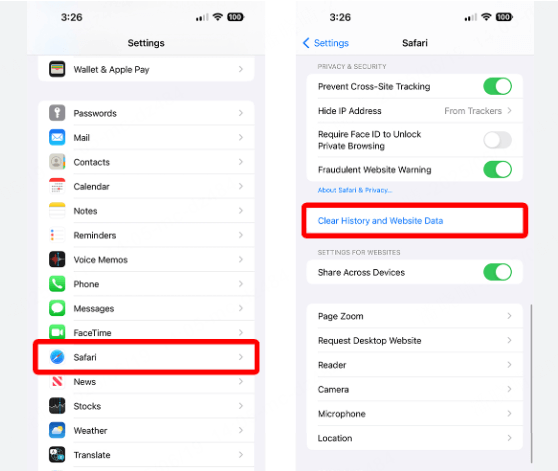
2 حذف سجل الرسائل تلقائيًا
لحذف البيانات الأخرى من iPhone، احذف سجل الرسائل القديمة تلقائيًا عبر:
- اذهب إلى "الإعدادات" > "الرسائل".
- اختر "الاحتفاظ بالرسائل".
- حدد حذف الرسائل بعد 30 يومًا أو سنة.
جميع الرسائل سيتم حذفها نهائيًا بعد الفترة المحددة، مما يتيح مساحة تخزين كافية على نظام iPhone الخاص بك.
3 حذف الصور من سلة المحذوفات
يمكنك حذف الصور بسرعة وسهولة، حيث تبقى الصور المحذوفة في مجلد "تم الحذف مؤخرًا" في تطبيق "الصور" لمدة شهر بشكل افتراضي.
للقيام بذلك، اذهب إلى تطبيق "الصور" > "مكتبة الصور"، اضغط على "المحذوفة"، ثم اختر "تحديد" واضغط على "حذف الكل".
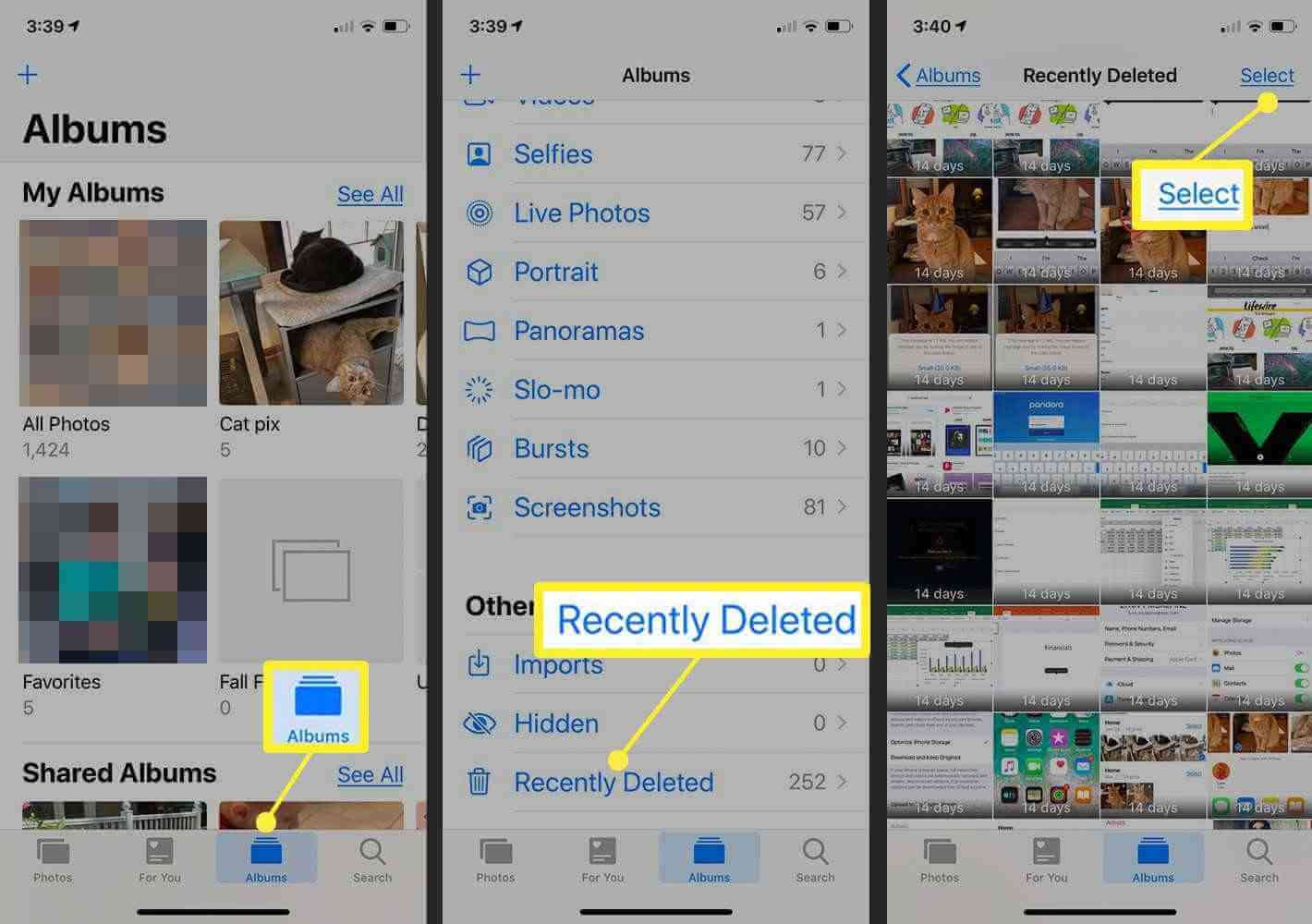
4حذف أو إلغاء تثبيت التطبيقات أو الألعاب التي نادرًا ما تستخدمها
لتقليل استخدام بيانات نظام iPhone، يمكنك إلغاء تثبيت أو حذف التطبيقات. لإلغاء التثبيت، انتقل إلى "الإعدادات" ثم "عام" واختر "التخزين".
عند تنزيل أو إلغاء تثبيت تطبيق، يتم إزالة الأيقونة فقط بينما تبقى البيانات محفوظة على الهاتف. أما عند حذف التطبيق، فسيتم إزالة الأيقونة وجميع البيانات المرتبطة به.
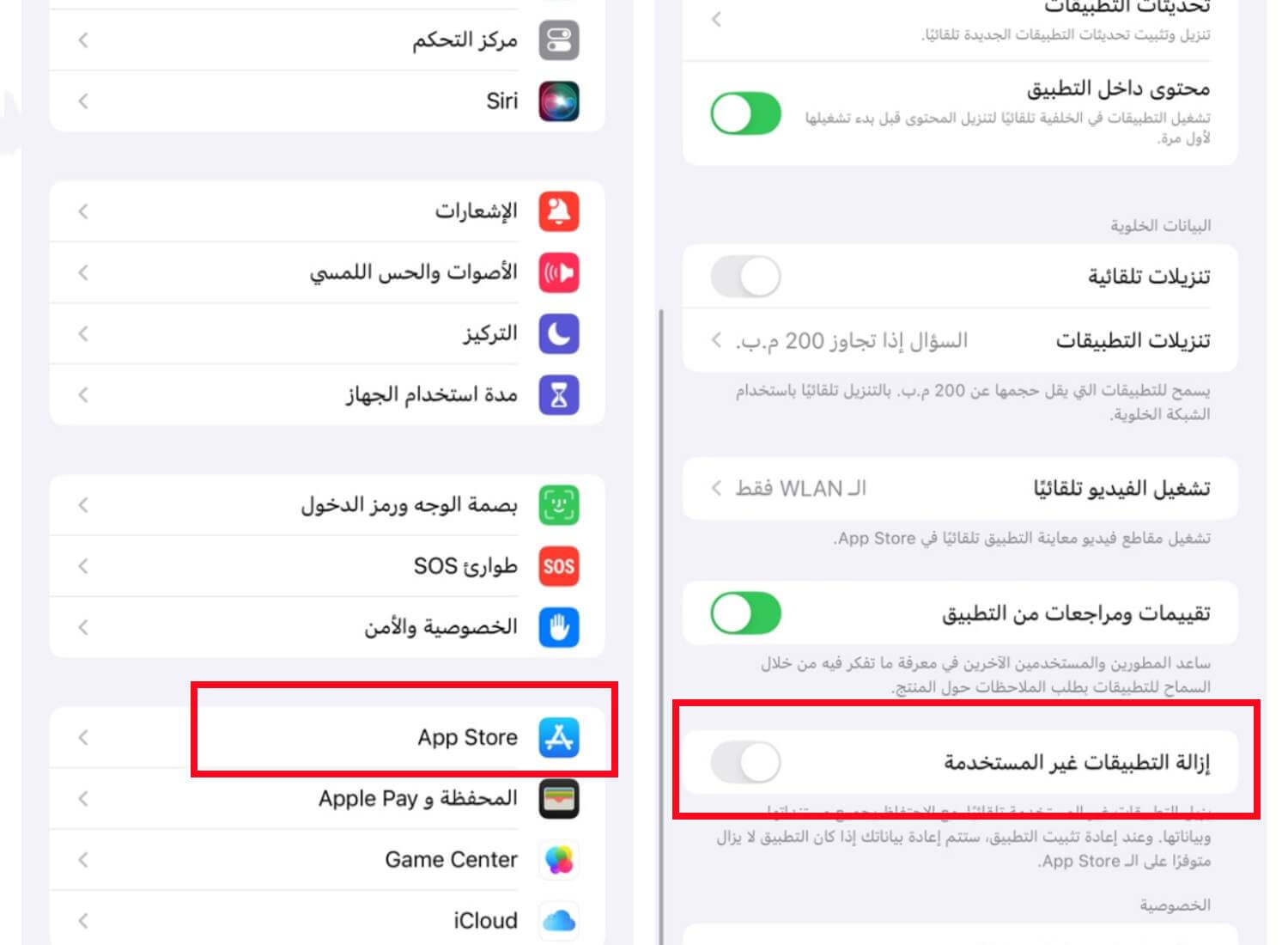
5 تحسين مساحة تخزين iPhone
يقدم iPhone للمستخدمين عدة طرق لحذف ملفات النظام. هذه الطرق بسيطة لكنها تساعدك في تحسين مساحة تخزين نظام iPhone.
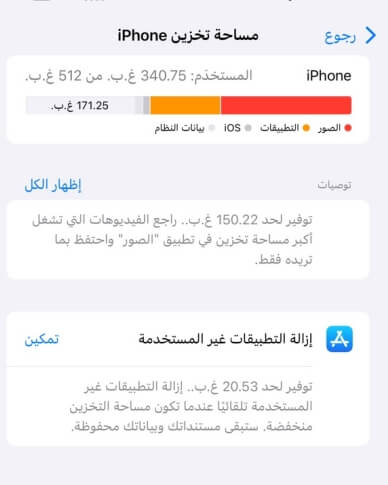
6 تحديث النظام
إذا لاحظت أن بيانات نظام iPhone لديك غير طبيعية، يُنصح أولاً بفحص وتحديث إصدار نظام iOS. تحديث النظام يعيد تنظيم مساحة تخزين “النظام”، مما قد يقلل من حجم بيانات نظام iPhone الأخرى.
الخطوات: ادخل إلى "الإعدادات" > "عام"، اختر "تحديث البرنامج"، ثم اضغط على "تنزيل وتثبيت". انتظر حتى يكتمل التحديث وتحقق من بيانات نظام iPhone.
7 النسخ الاحتياطي واستعادة iPhone
عند زيادة بيانات نظام iPhone، يمكنك عمل نسخة احتياطية عبر iTunes أو iCloud ثم إعادة ضبط الجهاز لاستعادة النسخة، مما يقلل حجم البيانات بشكل كبير.
الخطوة 1: نسخ احتياطي عبر الكمبيوتر أو iCloud.
الخطوة 2: "الإعدادات" > "عام" > "إعادة تعيين" > "حذف المحتوى والإعدادات".
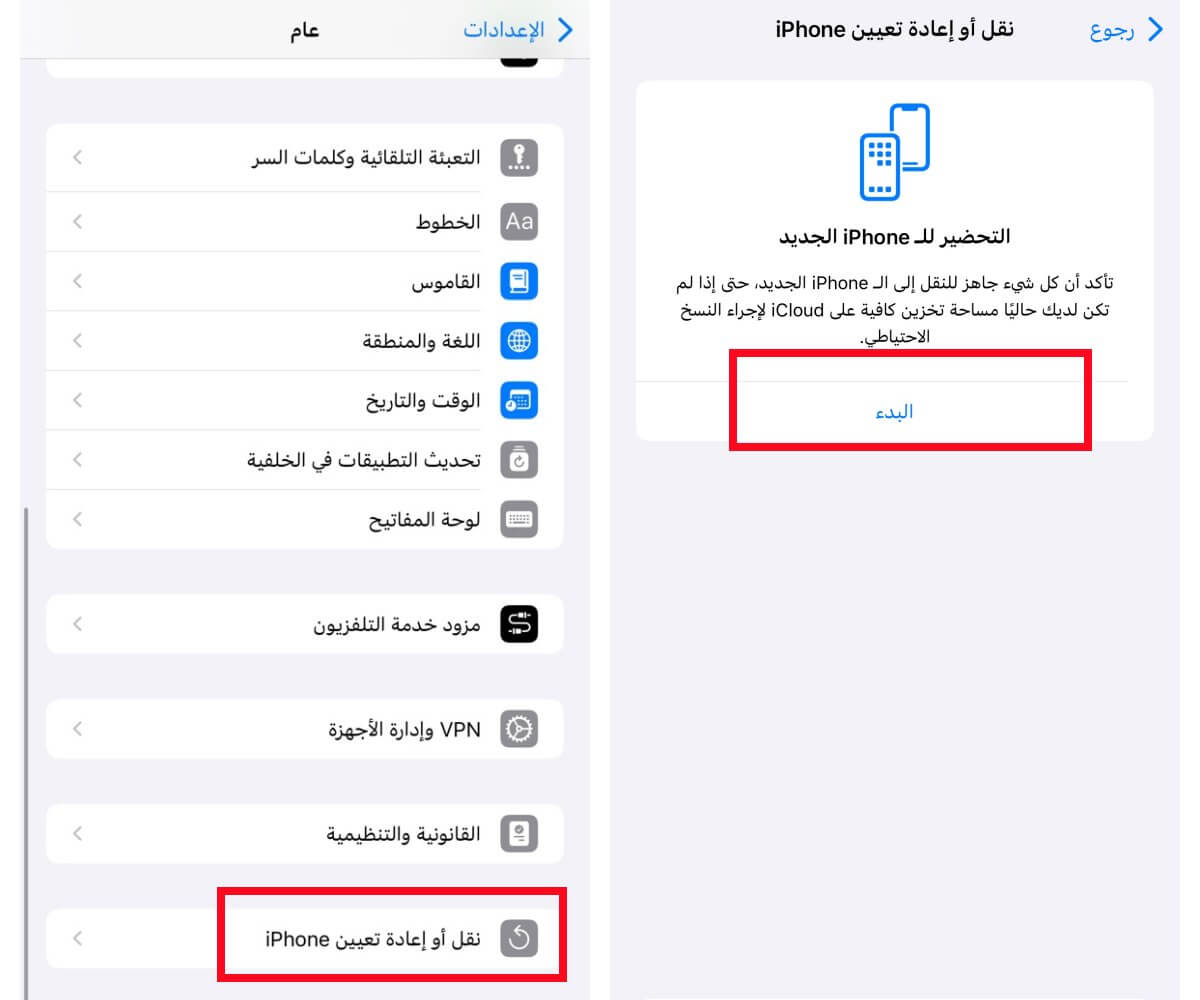
الخطوة 3: بعد إعادة تشغيل iPhone، اتبع التعليمات على الشاشة لإعداد الجهاز واستعادة النسخة الاحتياطية.
ماذا تفعل إذا حذفت بيانات عن طريق الخطأ وتريد استعادتها؟
إذا حذفت عن طريق الخطأ صورًا أو رسائل دردشة أو رسائل نصية أو سجلات تصفح مهمة أثناء مسح بيانات النظام في الايفون، لا تنسَ استخدام برنامج استعادة بيانات الايفون الاحترافي iMyFone D-Back. يمكنه استعادة البيانات المحذوفة من النظام خلال 5 دقائق فقط! يدعم iMyFone D-Back استعادة أكثر من 18 نوعًا من البيانات، وهو آمن وموثوق، مما يتيح لك حذف بيانات نظام iPhone بأمان واستعادة أي بيانات تريدها بكل سهولة!
- بدون نسخة احتياطية: تستطيع استعادة الارقام المحذوفه للايفون والبيانات الأخرى من أجهزة iOS بنقرة واحدة بشكل عام بدون اي نسخة احتياطية.
- معينة الملفات مجاناً قبل الاستعادة: تستطيع تصفح ومعاينة المحتويات التي تم استعادتها مجانًا قبل البدء في الاستعادة.
- خيارات الاستعادة: يمكنك استعادة ارقام الآيفون المحذوفة اما الي الآيفون أو الكمبيوتر.
- سهل الاستخدام: يوفر البرنامج واجهة سهلة من حيث الاستخدام ولا تتطلب اي مهارات تقنية.
- يدعم استعادة أنواع بيانات متعددة: صور، فيديوهات، ملفات، كلمات السر المحفوظة المحذوفة، أو استعادة رسائل التطبيقات مثل واتساب أو ماسنجر أو فايبر وما إلى ذلك.
الخاتمة
بعد الاطلاع على الشرح والخطوات العملية السابقة، نعتقد أنك أصبحت تعرف كيفية حذف بيانات النظام في الايفون. وإذا قمت بحذف بيانات مهمة عن طريق الخطأ، يمكنك استخدام برنامج iMyFone D-Back لاستعادتها بسهولة. فقط ثلاث خطوات بسيطة تفصلك عن استرجاع بيانات iPhone المحذوفة! إذا كنت بحاجة، فلا تتردد في تجربته الآن!